Et virtuelt privat nettverk (VPN) kan brukes til å koble ditt private nettverk med et annet nettverk på tvers av offentlige nettverk (Internett). En VPN kan gi brukere sikker tilgang til bedriftens filer og datamaskiner mens de er et annet sted enn arbeidsplassen. Faktisk utvider VPN-er private nettverk over Internett og kobler geografisk forskjellige nettsteder (interne nettverk) til hverandre på en sikker måte.
Hvis du har en dedikert Windows 2003-server med ett nettverkskort og du ønsker å sette opp en VPN-tilkobling for å koble til og få tilgang til server- eller nettverksfiler fra hvor som helst, så kan du følge denne veiledningen for å finne ut hvordan du kan gjøre det at.
Slik aktiverer du VPN-tjeneste i Windows 2003 Server med ett nettverkskort.
Trinn 1. Aktiver ruting og fjerntilgang
1. Fra Kontrollpanel, åpen Administrative verktøy.
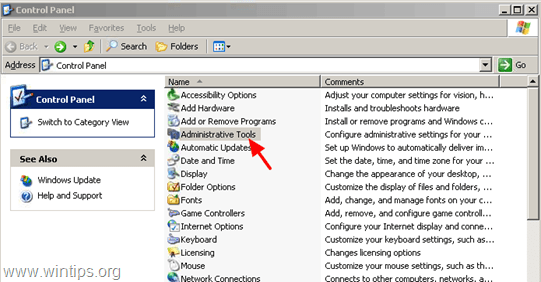
2. Dobbeltklikk for å åpne Ruting og fjerntilgang.
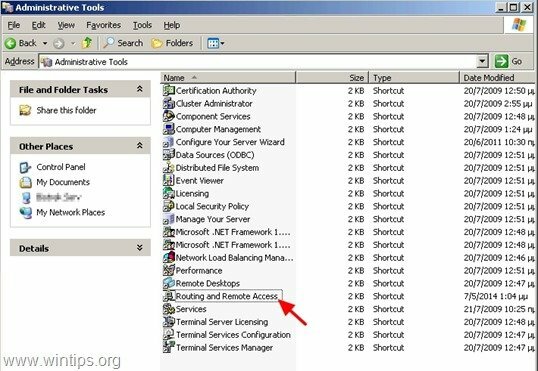
3.Høyreklikk på servernavnet ditt (i venstre rute) og velg "Konfigurer og aktiver ruting og ekstern tilgang”.
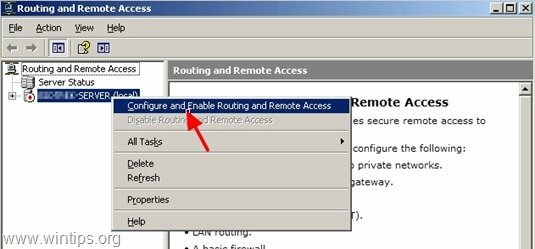
4. kl.Veiviser for ruting og fjerntilgangsserver" velkomstskjerm, trykk "Neste”.
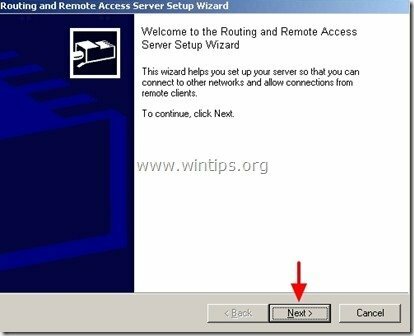
5. Plukke ut "Egendefinert konfigurasjon" og trykk "Neste”.
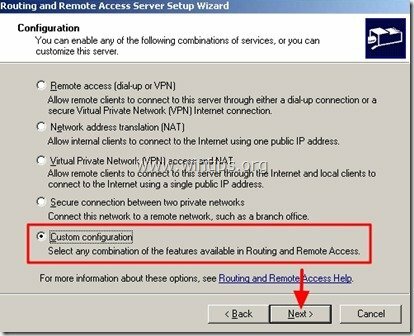
6. Plukke ut "VPN-tilgang" og klikk "Neste”.
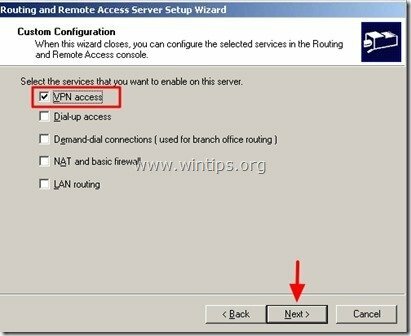
7. Klikk "Bli ferdig”

8. Klikk "Ja" å starte Ruting og fjerntilgang service.
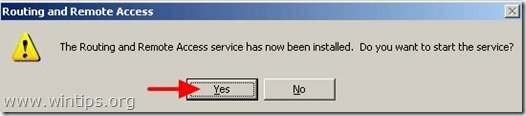
Steg 2. Tildel IP-adresser for VPN-brukere.
Nå må du tildele hvilke IP-adresser som skal gis til tilkoblede VPN-brukere.
1.Høyreklikk på servernavnet ditt (i venstre rute) og velg "Egenskaper”
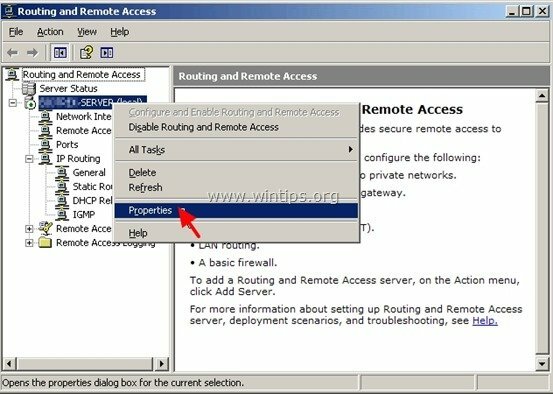
2. på "IP"-fanen, velg "Statisk adressepool" og klikk "Legg til”.
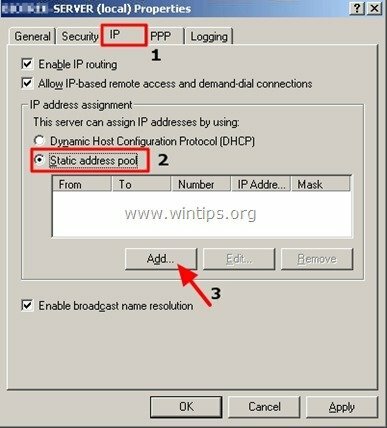
3. Skriv inn hvilke IP-adresser (Start og slutt IP-adresse) er tilgjengelige for å gis til VPN-klienter ved tilkobling og klikk "OK”.*
* Merk: De tilgjengelige IP-adressene må være i samme nettverksrekkevidde som nettverket ditt.
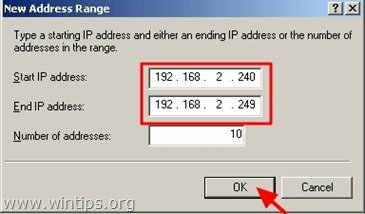
4. Klikk "OK" en gang til.
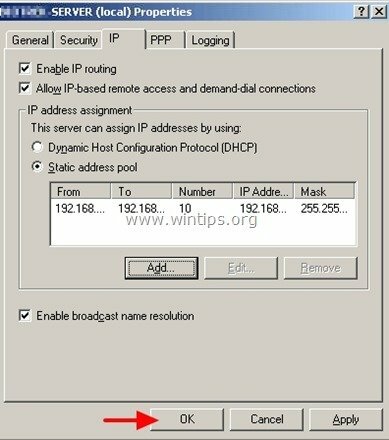
Trinn 3. Velg VPN-brukere
Nå må du spesifisere hvilke bruker(e) som kan ha VPN-tilgang. Å gjøre det:
1. Fra Kontrollpanel, åpen Databehandling. *
* Merk: Hvis serveren din er en del av Active Directory (domene), så må du utføre denne jobben fra "Active Directory-brukere og datamaskiner”.
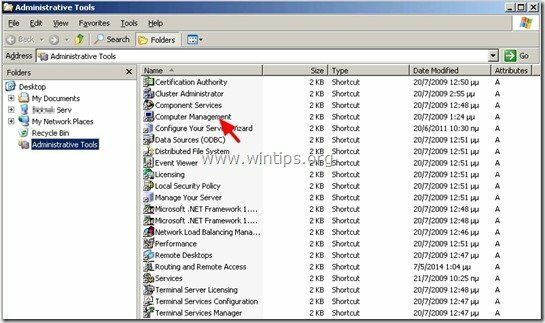
2. Fra venstre rute under "Systemverktøy" utvid "Lokale brukere og grupper” > “Brukere”.
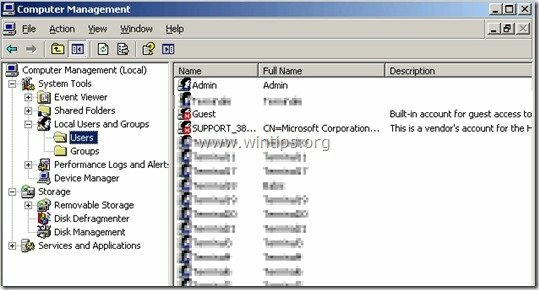
3. Velg hver bruker du vil gi VPN-tilgang og Dobbeltklikk på den for å åpne egenskapene.
4. På "Ring inn"-fanen, sjekk "Gi tilgang" og klikk "OK”.
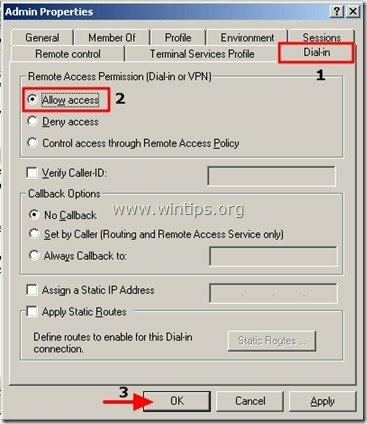
Trinn 4. Åpne VPN-porten i nettverkets brannmur (ruteren).
Et siste trinn: Hvis serveren din er bak en brannmur eller ruter, må du kartlegge porten 1723 (PPTP) til VPN-serverens interne IP-adresse.
Tilleggsinformasjon.
Som standard bruker Windows 2003 Server følgende to (2) tunnelprotokoller for å sikre VPN-data:
- Point-to-Point Tunneling Protocol (PPTP): Gir datakryptering ved hjelp av Microsoft Point-to-Point-kryptering.
- Layer Two Tunneling Protocol (L2TP): Gir datakryptering, autentisering og integritet ved hjelp av IPSec.
Den sikreste av dem er L2TP-protokollen, men noen ganger er den komplisert i oppsett på VPN-klientsiden.
Hvis du vil deaktivere bruken av PPTP-protokollen og bare bruke L2TP-protokollen for å ha sterkere sikkerhet, gjør du følgende:
1. Åpen Ruting og fjerntilgang og under "Server" Navn, Høyreklikk på "Havner" og klikk "Egenskaper”.
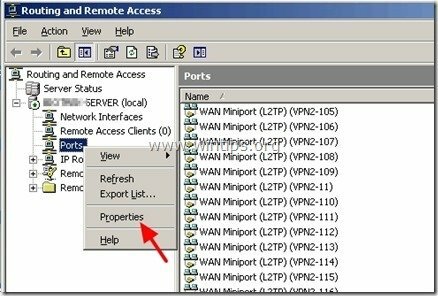
2. Fremheve den "WAN-miniport (PPTP)" og klikk "Konfigurer”.
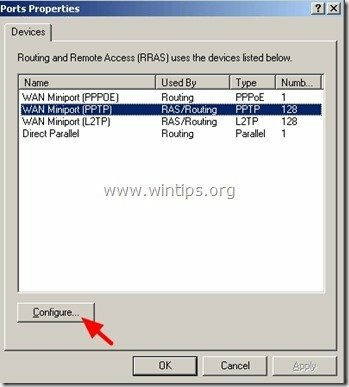
3. Sett "Maks porter” verdi til null (0) og klikk "OK” to ganger for å avslutte.
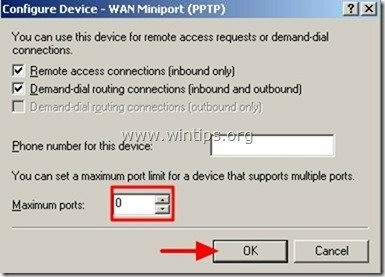
Det er det!
Takk skal du ha! Jeg prøver å få dette til å fungere ved å bruke en guide som utelot "Trinn 2. Tilordne IP-adresser for VPN-brukere"-delen, og var omtrent klar til å begynne å rive meg i håret.